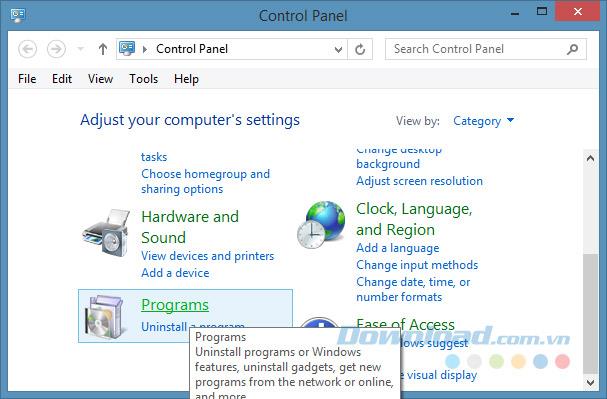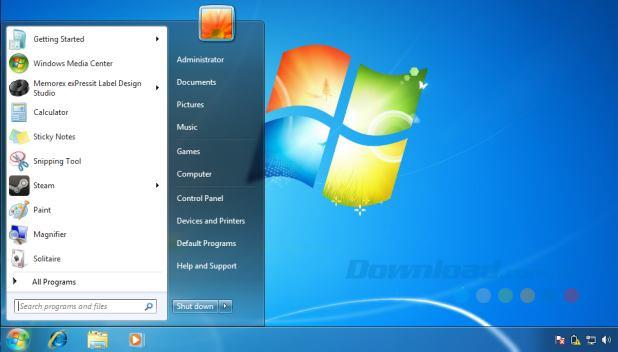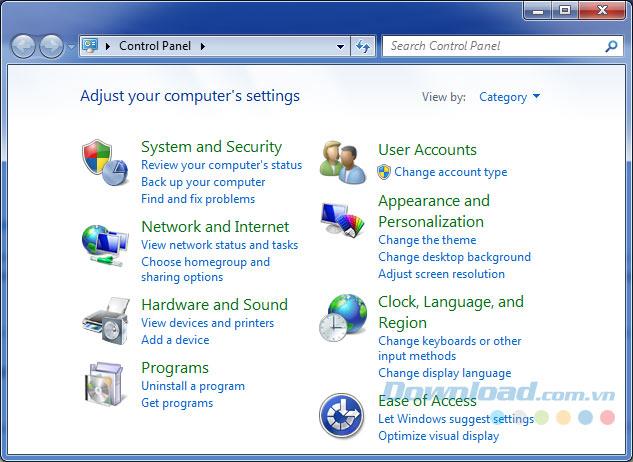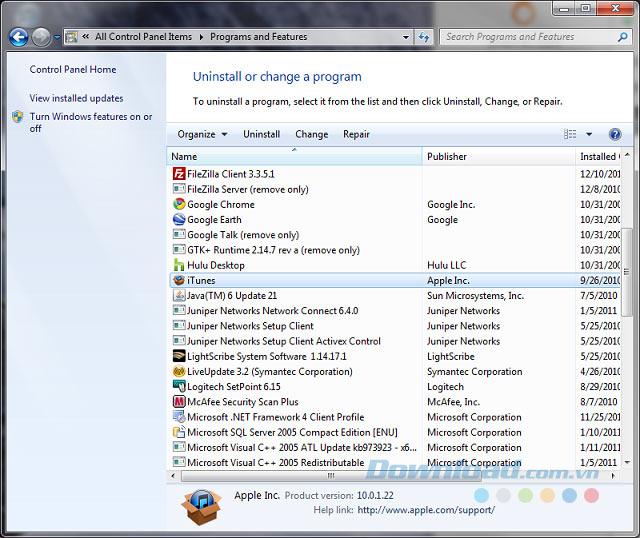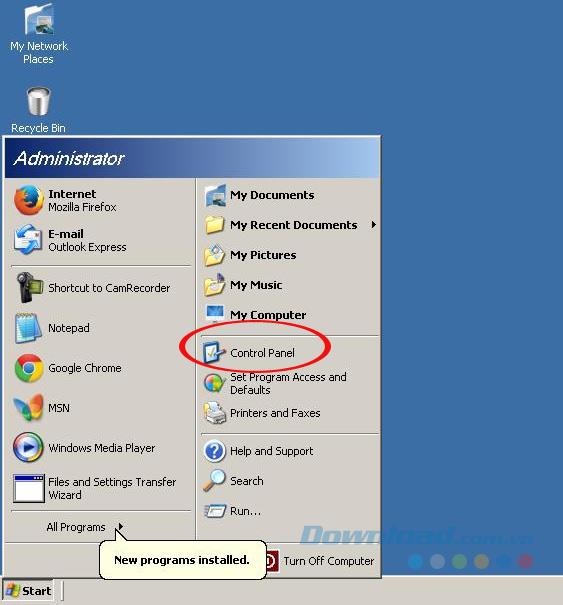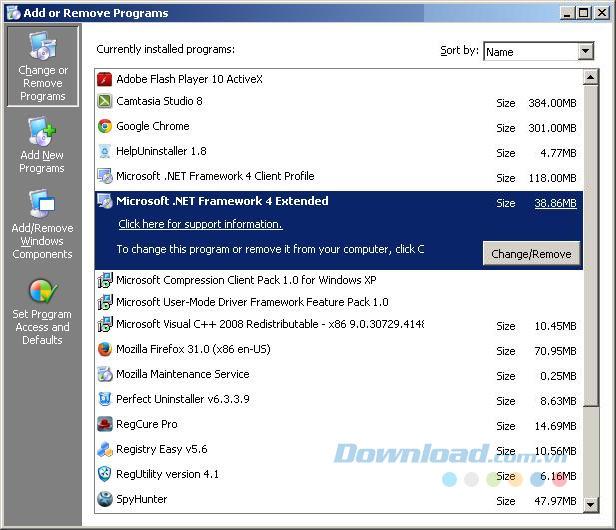Video คำแนะนำในการลบซอฟต์แวร์ WTFast บนคอมพิวเตอร์
WTFast (หรือ Gamers Private Network - GPN) เป็นซอฟต์แวร์เร่งความเร็วเกมที่นักเล่นเกมหลายคนเลือกใช้เมื่อการเชื่อมต่ออินเทอร์เน็ตไม่ดีโดยเฉพาะอย่างยิ่งเมื่อสายถูกตัดการเชื่อมต่อ หากคุณไม่ต้องการคุณสามารถเลือกที่จะลบ WTFast ในคอมพิวเตอร์เพื่อเรียกคืนพื้นที่ว่างและช่วยให้คอมพิวเตอร์ทำงานได้ดีขึ้น
มีหลายวิธีในการลบซอฟต์แวร์ในคอมพิวเตอร์ของคุณเช่นการใช้แผงควบคุมโดยใช้โปรแกรมถอนการติดตั้งของตัวเองหรือใช้โปรแกรมถอนการติดตั้งเฉพาะเช่น: IObit Uninstaller , Your Uninstaller , Advanced Uninstaller Pro ... ซึ่งRevo Uninstaller เป็นหนึ่งในซอฟต์แวร์สำหรับลบซอฟต์แวร์ออกจากคอมพิวเตอร์ซึ่งได้รับความนิยมอย่างสูงในเรื่องคุณสมบัติและการใช้งาน
วิธีลบซอฟต์แวร์WTFastในแผงควบคุม
การใช้แผงควบคุมเป็นวิธีที่เก่าแก่ที่สุดและใช้บ่อยที่สุดในการลบซอฟต์แวร์บนคอมพิวเตอร์ของคุณ
บน Windows 10
ขั้นตอนที่ 1:ไปที่แผงควบคุมของ Windows 10 โดยใช้วิธีใดวิธีหนึ่งต่อไปนี้:
- กดของ Windows + Xคีย์ผสมแล้วกดปุ่ม p
- กดปุ่มStartจากนั้นพิมพ์เพื่อค้นหาวลีControl Panel
- คลิกขวาที่เริ่มต้นปุ่มเลือกแผงควบคุม
ขั้นตอนที่ 2:ในหน้าต่างแผงควบคุมเลือกถอนการติดตั้งโปรแกรม
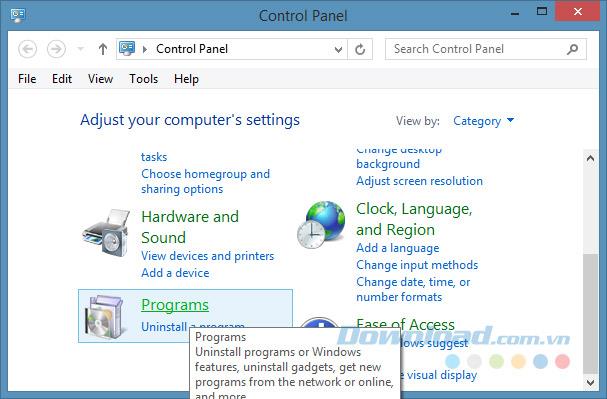
ขั้นตอนที่ 3:ค้นหาและเลือกซอฟต์แวร์ WTFast ในรายการที่ปรากฏขึ้นจากนั้นคลิกซ้ายที่WTFastเลือกถอนการติดตั้งเพื่อดำเนินการถอนการติดตั้ง
บน Windows 8
กดคีย์ผสมของWindows + Iเพื่อเปิดแผงการตั้งค่าเลือกแผงควบคุมและทำตามขั้นตอนเดียวกับ Windows 10
บน Windows 7 และ Windows Vista
ขั้นตอนที่ 1:คลิกซ้ายที่ปุ่มเริ่มคลิกแผงควบคุม
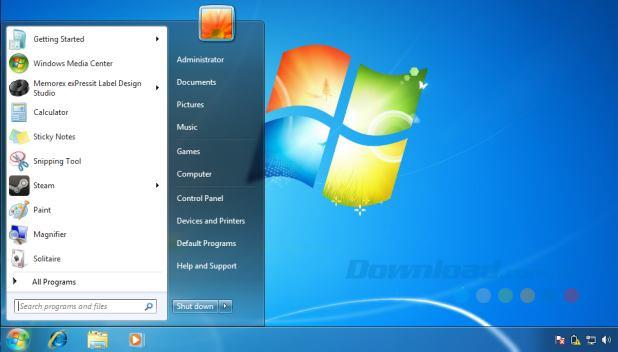
ขั้นที่ 2:คลิกถอนการติดตั้งโปรแกรม ,
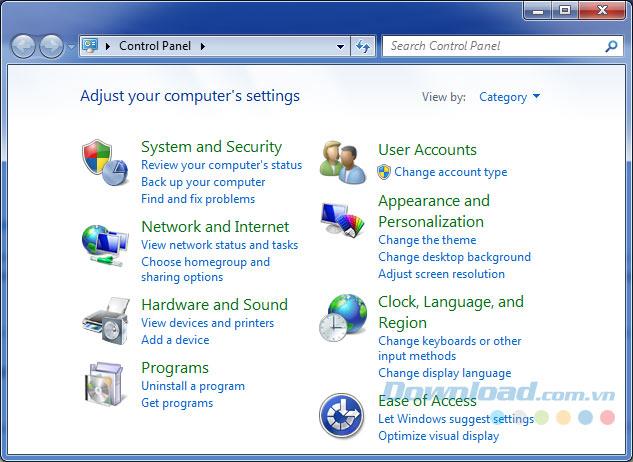
ขั้นตอนที่ 3:ค้นหาและคลิก WTFast หรือคลิกปุ่มถอนการติดตั้งด้านบนจากนั้นเลือกใช่เพื่อลบ
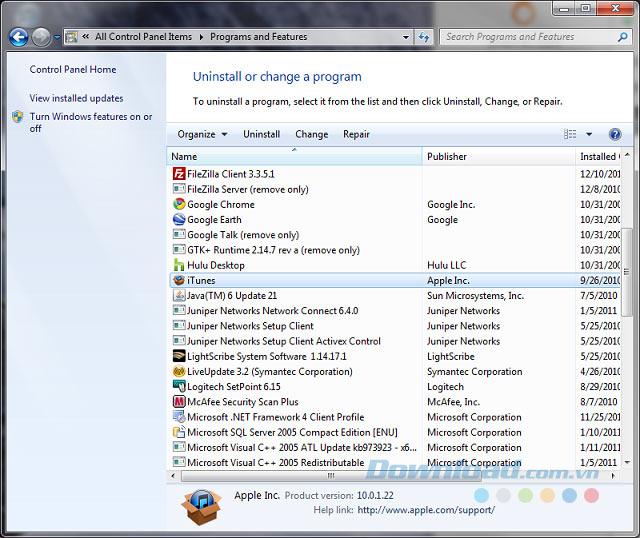
บน Windows XP
ขั้นตอนที่ 1:เช่นเดียวกับระบบปฏิบัติการ Windows ด้านบนไปที่เริ่มเลือกแผงควบคุม
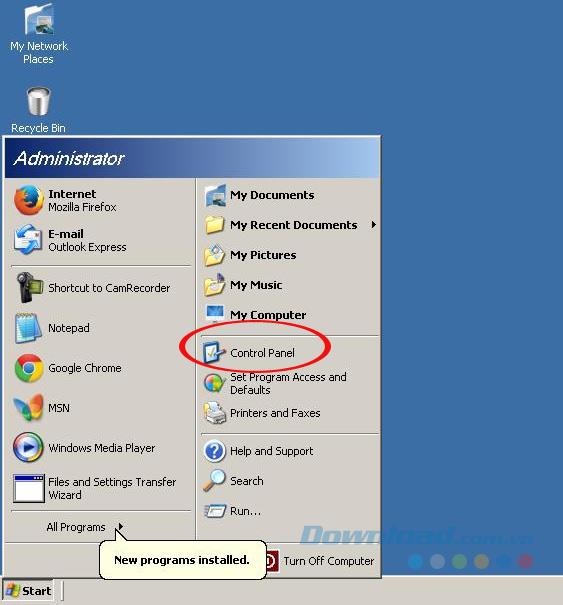
ขั้นตอนที่ 2:คลิกซ้ายที่Add or Remove Programs
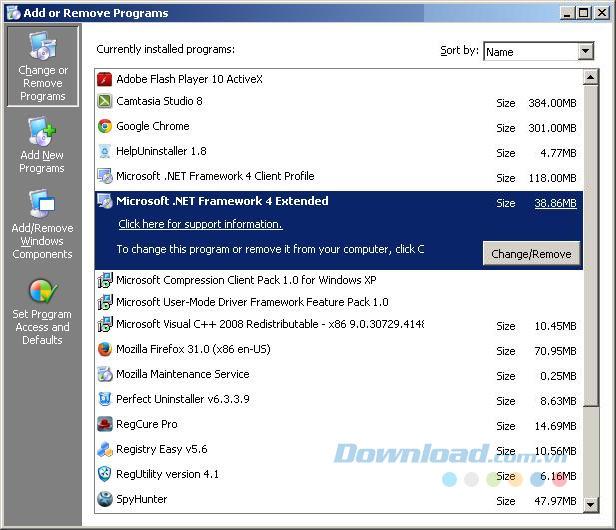
ขั้นตอนที่ 3:เลือก WTFast จากนั้นคลิกซ้ายที่ปุ่มRemoveเพื่อลบโปรแกรมออกจากคอมพิวเตอร์
ขั้นตอนที่ 4:ดำเนินการลบไฟล์ WTFast ที่เหลือใน Registry ต่อไป:
- กดCTRL + Fป้อนคำสำคัญ WTFastแล้วกดEnterเพื่อค้นหา
- ค้นหาข้อมูลชื่อ WTFast
- กดปุ่ม Del เพื่อลบ
ซอฟต์แวร์ Revo Uninstaller เป็นหนึ่งในซอฟต์แวร์ฟรีของ Windows ที่สามารถลบซอฟต์แวร์และโปรแกรมที่ดื้อรั้นออกจากคอมพิวเตอร์ได้อย่างสมบูรณ์มีประสิทธิภาพทั่วถึงและรวดเร็ว คุณสามารถดูคำแนะนำโดยละเอียดเกี่ยวกับวิธีการถอนการติดตั้งซอฟต์แวร์ด้วย Revo Uninstallerเพื่อทราบวิธีดำเนินการ
ฉันขอให้คุณประสบความสำเร็จ!